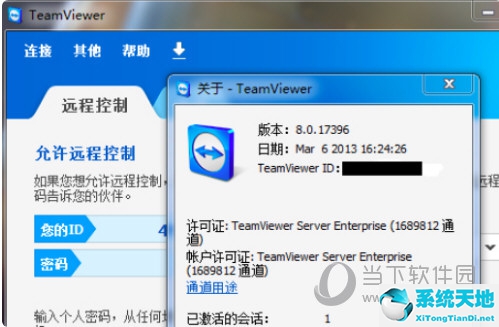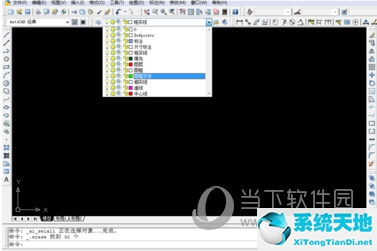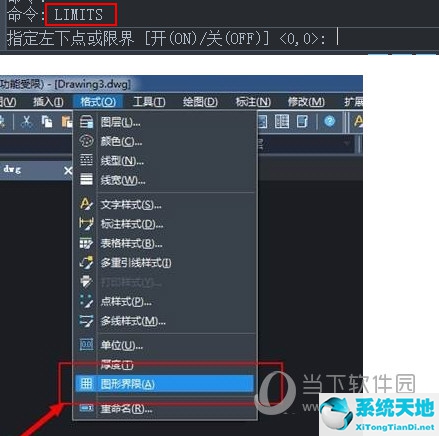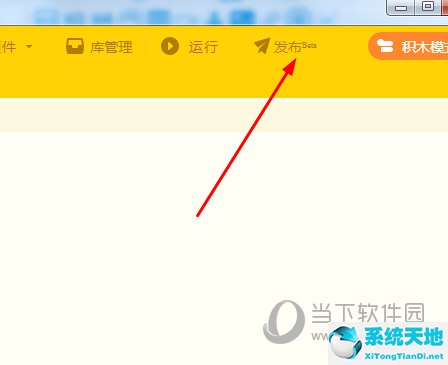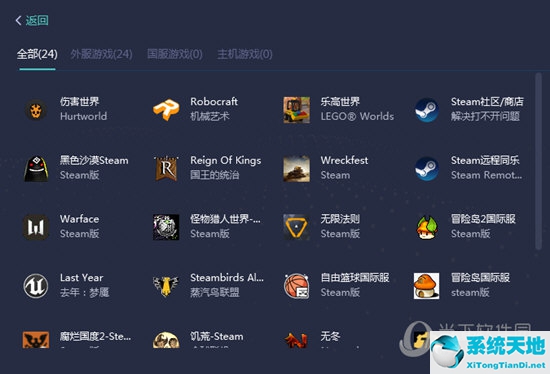win7系统功能强大,无论是兼容性还是稳定性都值得大家的喜爱。不过很多朋友对于win7系统建立wifi热点的步骤还不是很熟悉。接下来教大家如何在win7系统下创建wifi热点。 1、首先点击开始,在搜索框中输入cmd,然后右键以管理员身份运行cmd.exe 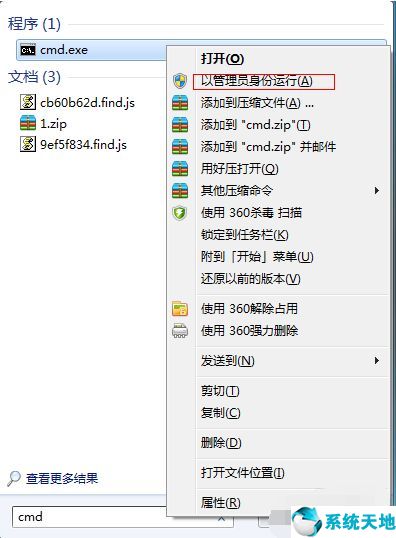 2。在cmd命令行中,我们输入netsh wlan set Hostednetwork mode=allow ssid=4Gtest key=12345678ssid是无线网络的名称,key是密码(密码长度不小于8个字符)
2。在cmd命令行中,我们输入netsh wlan set Hostednetwork mode=allow ssid=4Gtest key=12345678ssid是无线网络的名称,key是密码(密码长度不小于8个字符)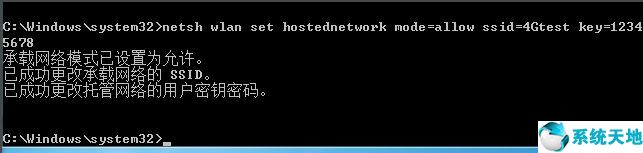 3。然后我们打开网络共享中心并选择更改适配器设置。
3。然后我们打开网络共享中心并选择更改适配器设置。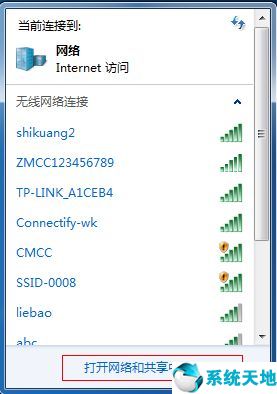
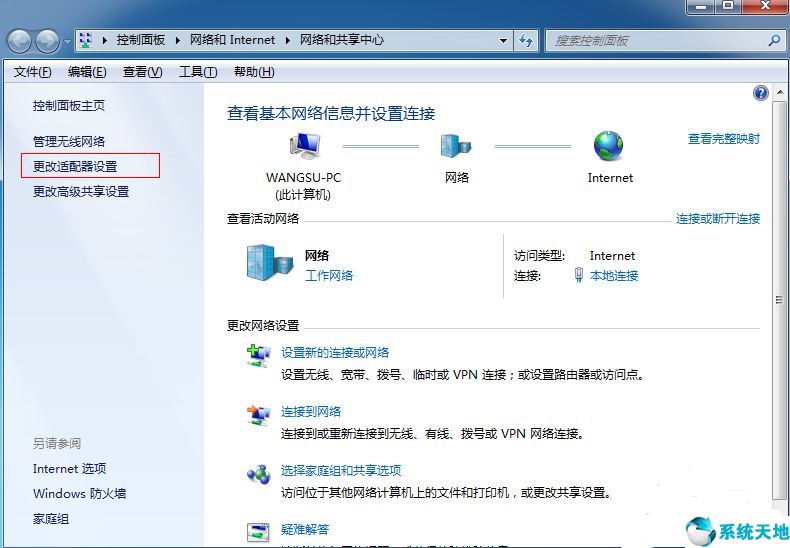 4。检查网络连接,我们会看到多了一个无线网络连接2,这是一个虚拟连接。要建立无线网络共享,由于本地连接是有线网络连接,我们选择本地连接,右键选择属性。
4。检查网络连接,我们会看到多了一个无线网络连接2,这是一个虚拟连接。要建立无线网络共享,由于本地连接是有线网络连接,我们选择本地连接,右键选择属性。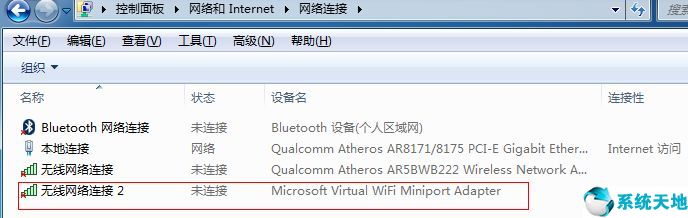
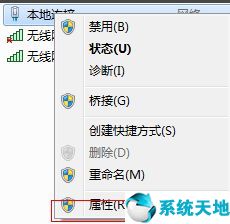 5。在本地连接中选择一个无线网络来共享无线互联网。我们选择无线网络连接2,允许无线网络连接2通过本地连接连接到Internet网络。
5。在本地连接中选择一个无线网络来共享无线互联网。我们选择无线网络连接2,允许无线网络连接2通过本地连接连接到Internet网络。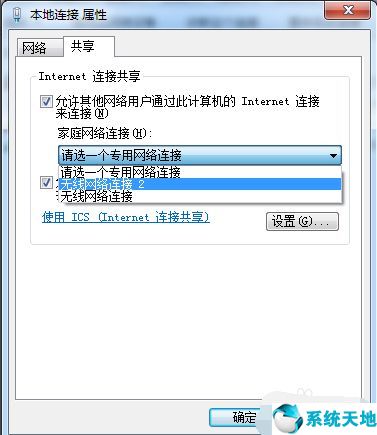 6。配置完无线网络后,我们还需要使用命令来启用无线网络。以管理员身份输入netsh wlan start Hostednetwork。
6。配置完无线网络后,我们还需要使用命令来启用无线网络。以管理员身份输入netsh wlan start Hostednetwork。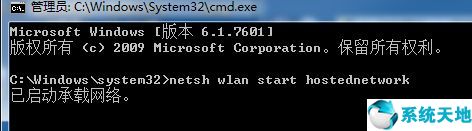 7。命令完成后,网络连接中就会出现创建的4Gtest虚拟网络连接。其他电脑可以通过此无线连接正常上网。同时请检查虚拟无线网卡上是否配置了ip,通常为ip=192.168。 Any.1,掩码255.255.255.0 停止虚拟无线命令netsh wlan stopHostednetwork
7。命令完成后,网络连接中就会出现创建的4Gtest虚拟网络连接。其他电脑可以通过此无线连接正常上网。同时请检查虚拟无线网卡上是否配置了ip,通常为ip=192.168。 Any.1,掩码255.255.255.0 停止虚拟无线命令netsh wlan stopHostednetwork 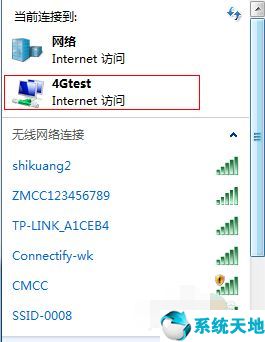 以上就是win7中建立wifi热点的方法。你学会了吗?本文来自Win10专业版。转载时请注明出处。
以上就是win7中建立wifi热点的方法。你学会了吗?本文来自Win10专业版。转载时请注明出处。
win7创建wifi(win7系统怎么创建无线连接)
作者:hao3332024-07-05 00:27:342240
相关推荐
-
5月25日消息 暴雪网站《守望先锋》四周年活动现已开启,38元超低价再度来袭!5月23日-6月1日,原价198的无限畅玩包限时特价38元,原价328的传奇典藏版仅需98元!活动期间登录游戏,即可免费获得一份周年传奇补给。
-
雷神911mixbook笔记本是一款2019年上市的娱乐影音笔记本电脑,这款电脑搭载了英特尔酷睿第八代i5处理器以及发烧级独立显卡,能够满足用户们日常娱乐使用需求,那么雷神911mixbook笔记本怎么使用u启动u盘启动盘安装win10系统呢?今天为大家分享雷神911mixbook笔记本使用u启动u盘启动盘安装系统的操作步骤。
-
向日葵和Teamviewer都是目前市面上主流的远程控制软件,那么对于很多人第一次选择,应该如何去选择,哪一款在远程的时候,会更加流畅呢?下面就通过这篇文章给大家介绍一下,相信对你会有所帮助。
-
AutoCAD2018是一款非常专业的制图软件,那有很多用户表示自己不知道怎么通过这款软件绘制图框和标题栏,下面就通过这篇文章给大家介绍一下,一起往下看吧!
-
AutoCAD2018是一款非常专业的制图软件,那有很多用户表示自己不知道怎么通过这款软件设置图形界限,下面就通过这篇文章给大家介绍一下,一起往下看吧!
-
AutoCAD2018是一款非常专业的制图软件,那有很多用户表示自己不知道怎么通过这款软件画剖面线,下面就通过这篇文章给大家介绍一下,一起往下看吧!
-
海龟编辑器是少儿学习编程非常方便的一个编辑工具,软件内含很多第三方开发库,很多用户在编辑完成后不知道怎么发送图片,如果你还不知道具体的操作方法,就赶快来看看下面的教程吧!